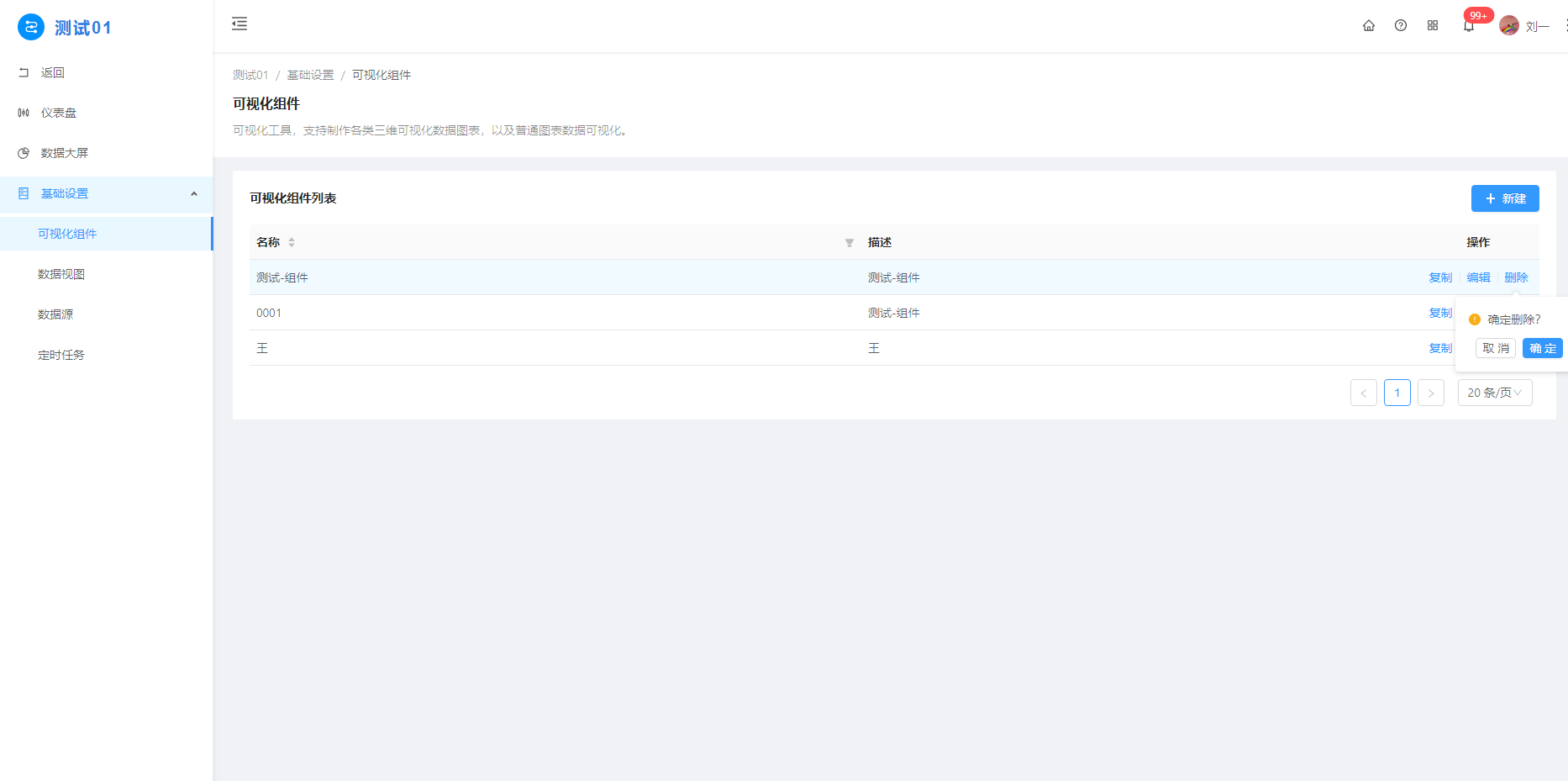新建可视化组件
1 点击新建
输入组件名称,选择视图完成可视化组件新建
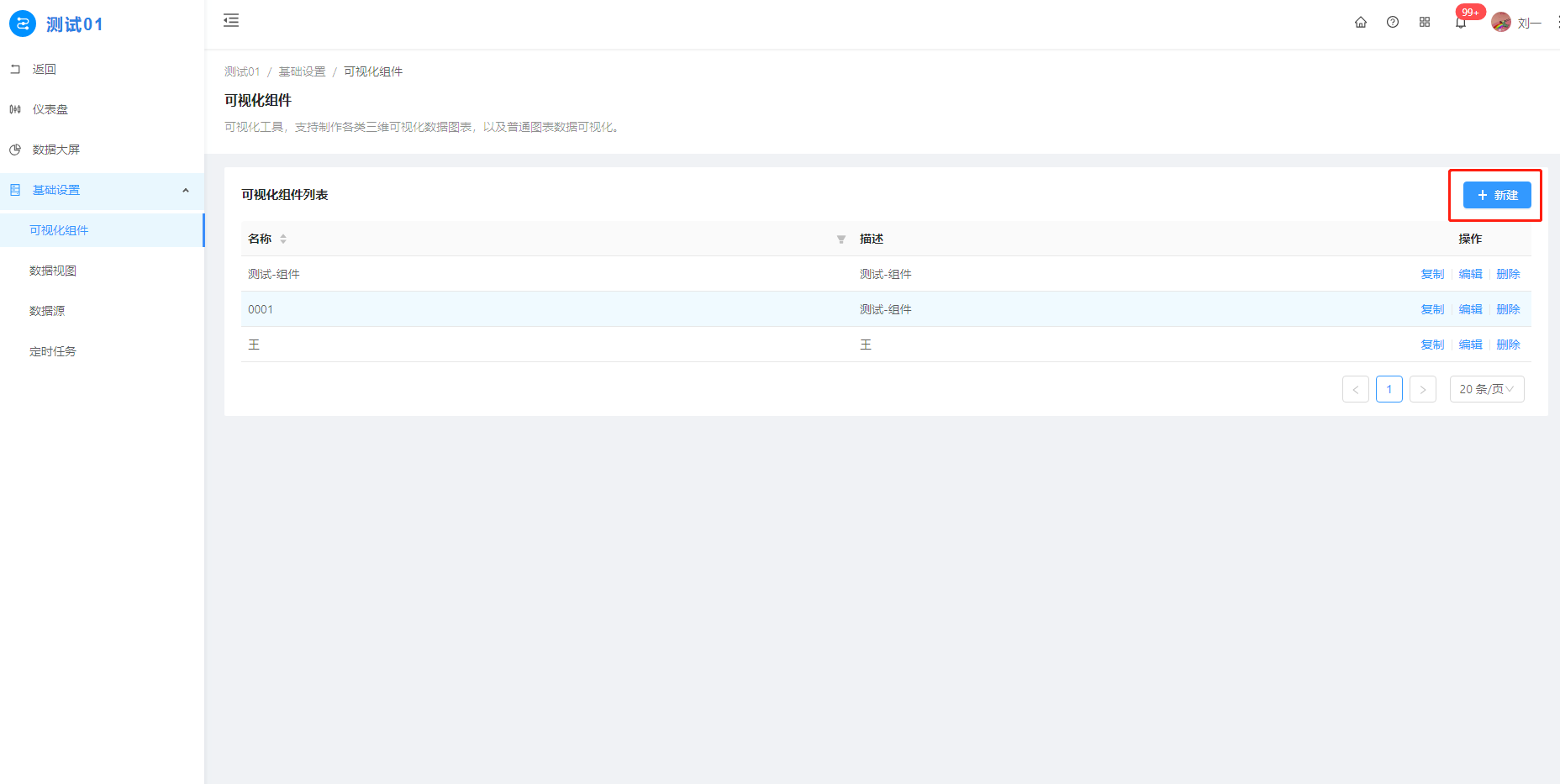
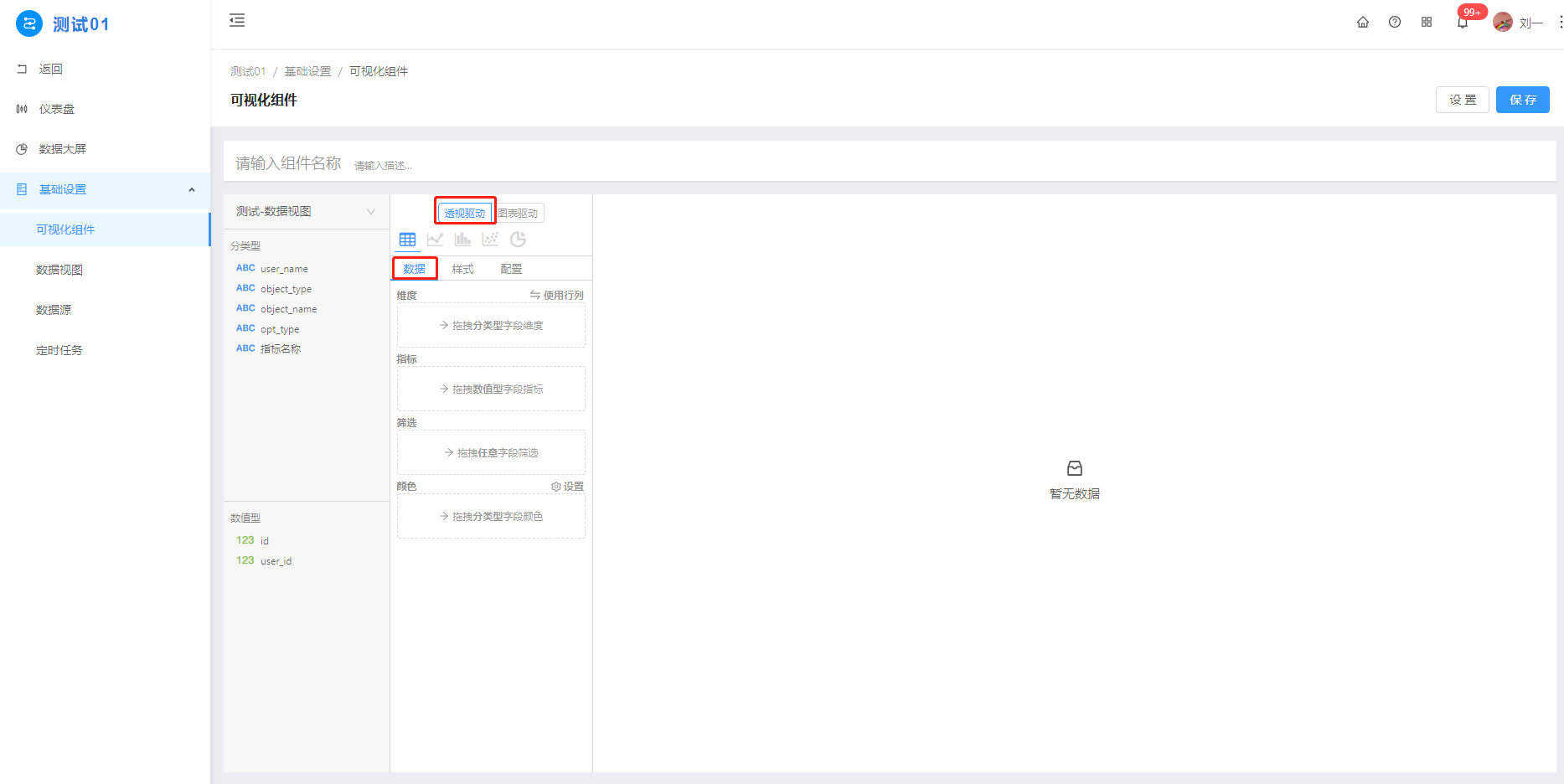
2 点击透视驱动
可对数据中维度、指标、筛选、颜色进行设置
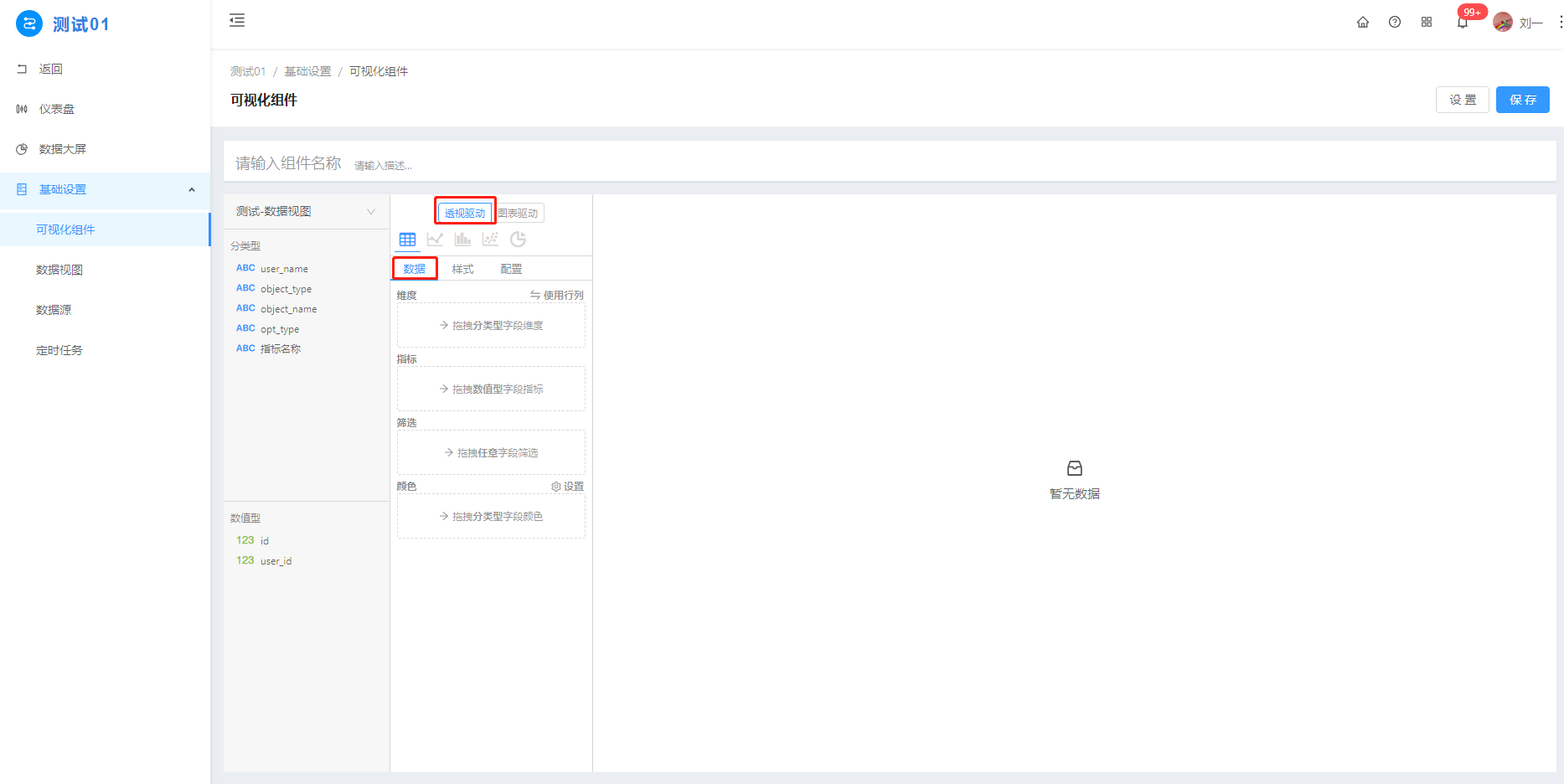
可对样式中透视表、文字、边框、表头背景颜色进行设置
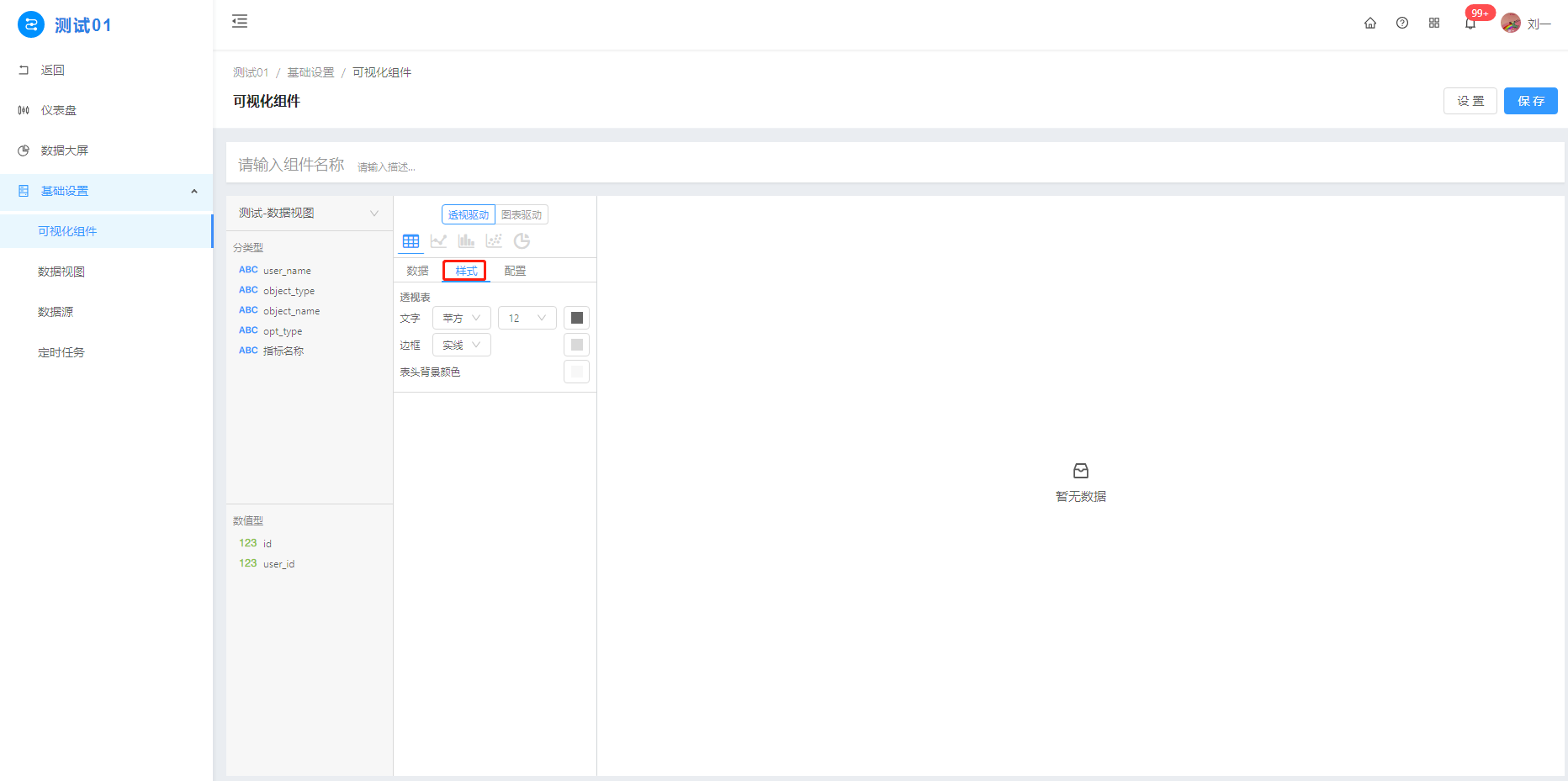
可对配置中控制器、开启缓存、缓存有效期(秒)、自动加载数据进行设置
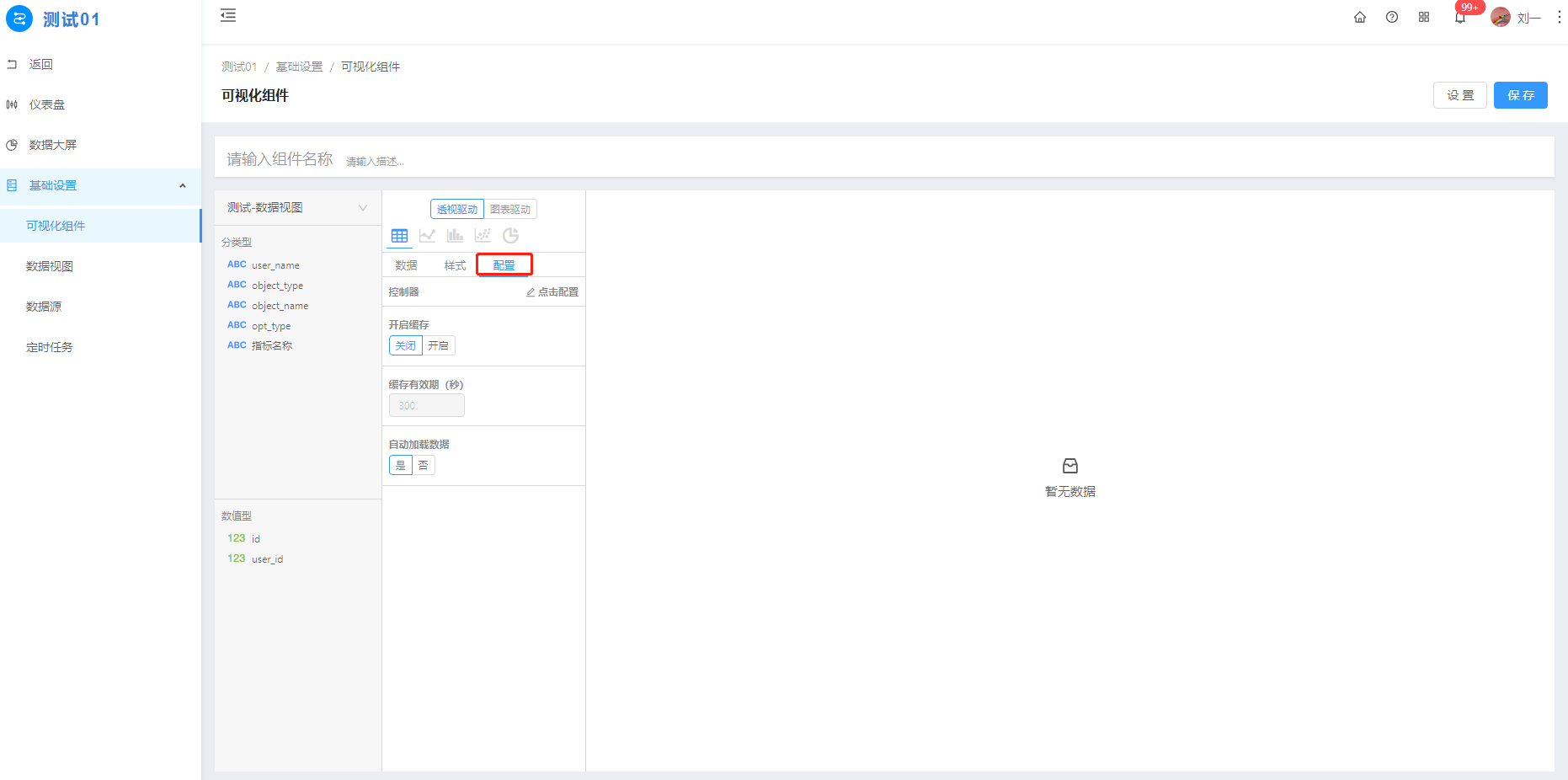
控制器设置如下,可自由选择
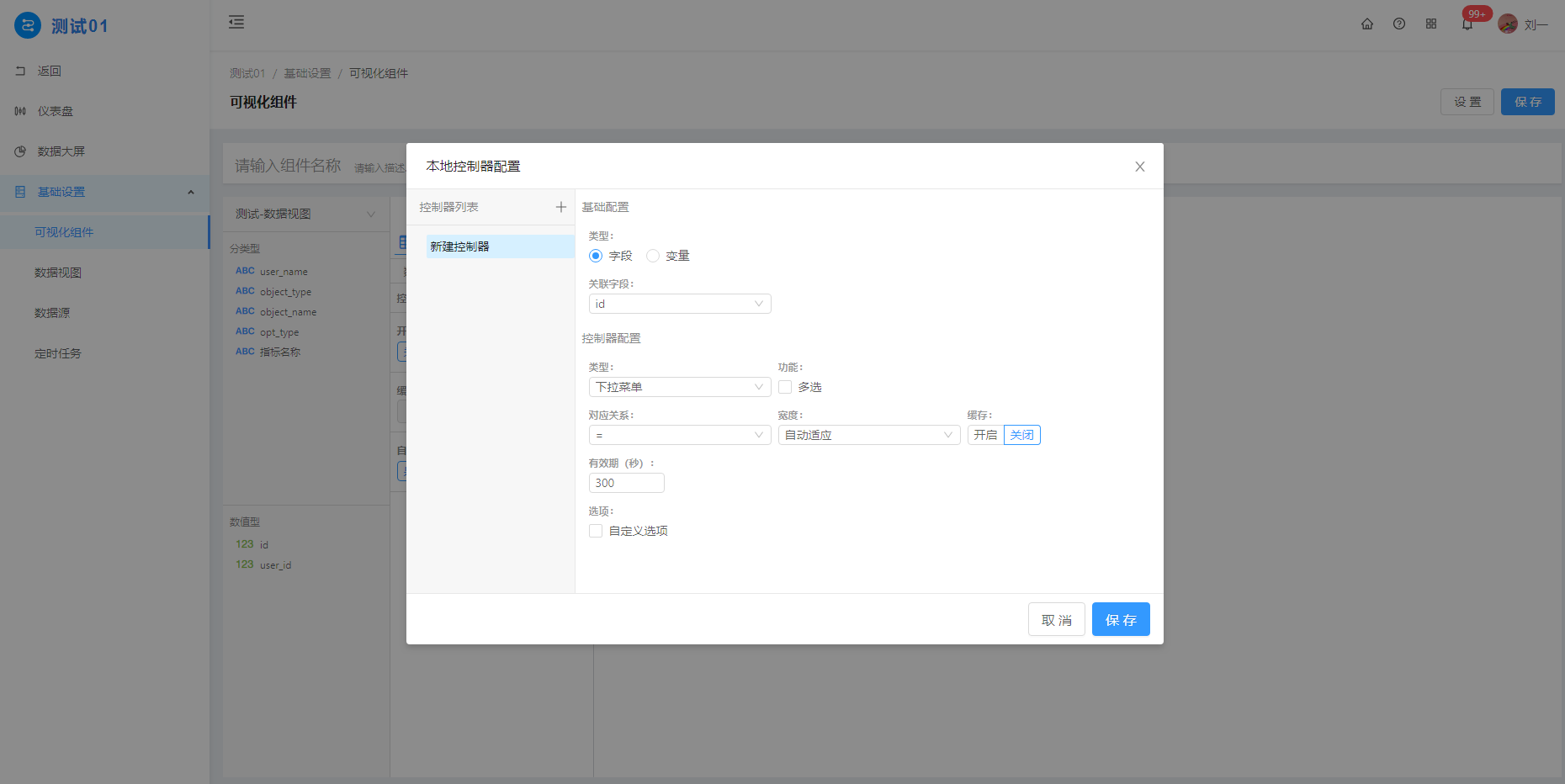
可视化组件中设置的图表(折线图、柱状图、散点图、饼图)数量如下图所示
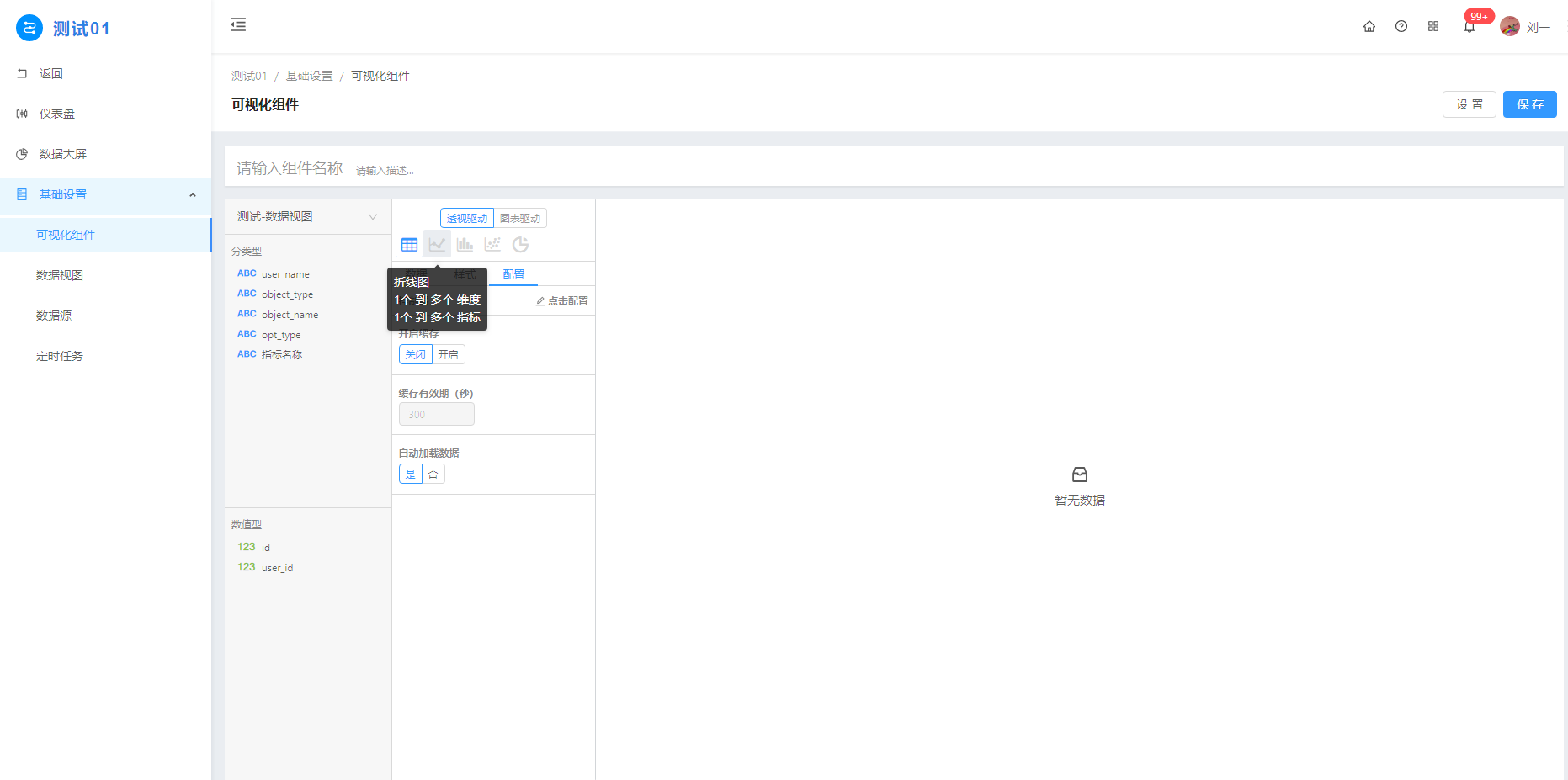
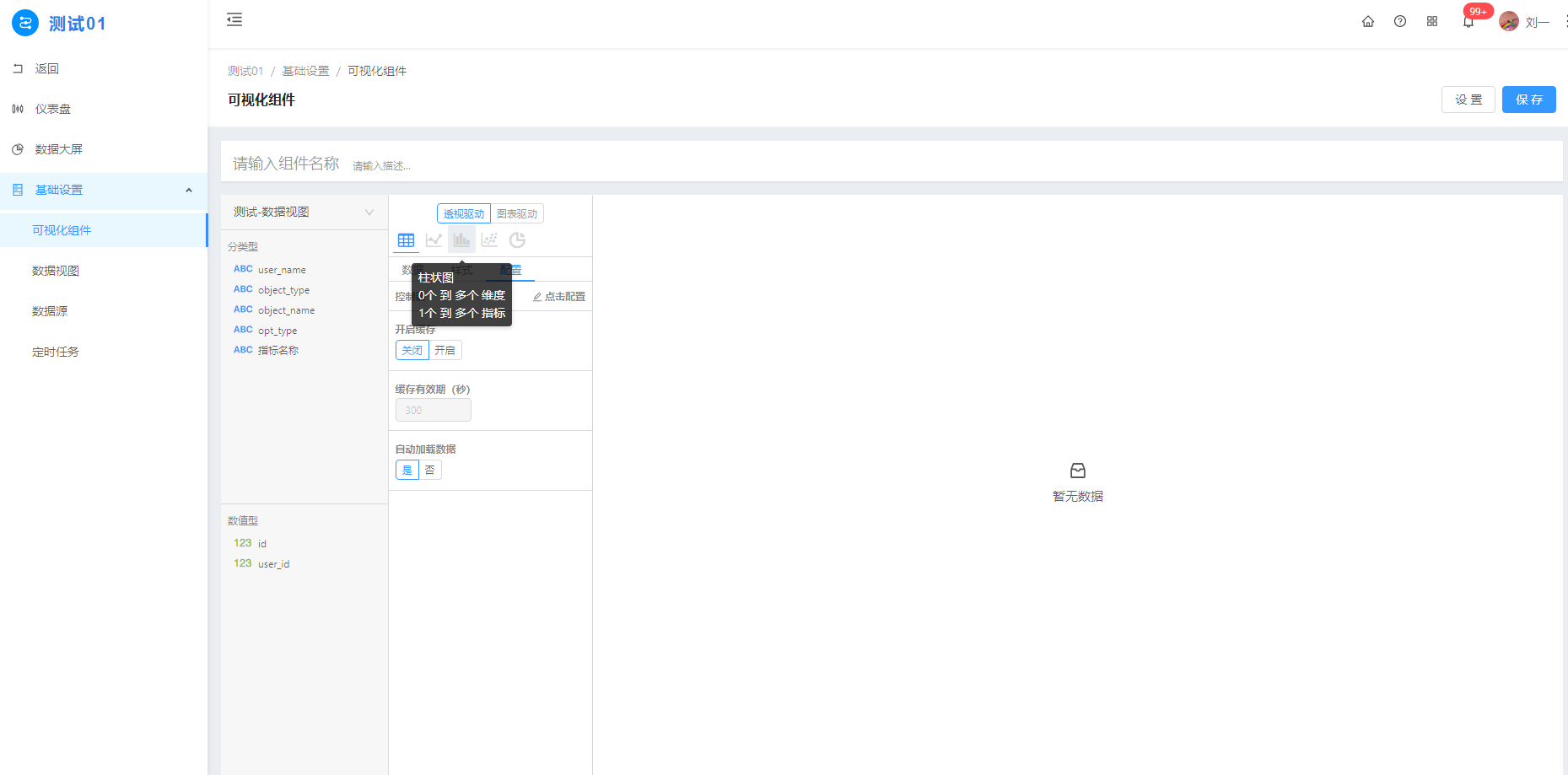
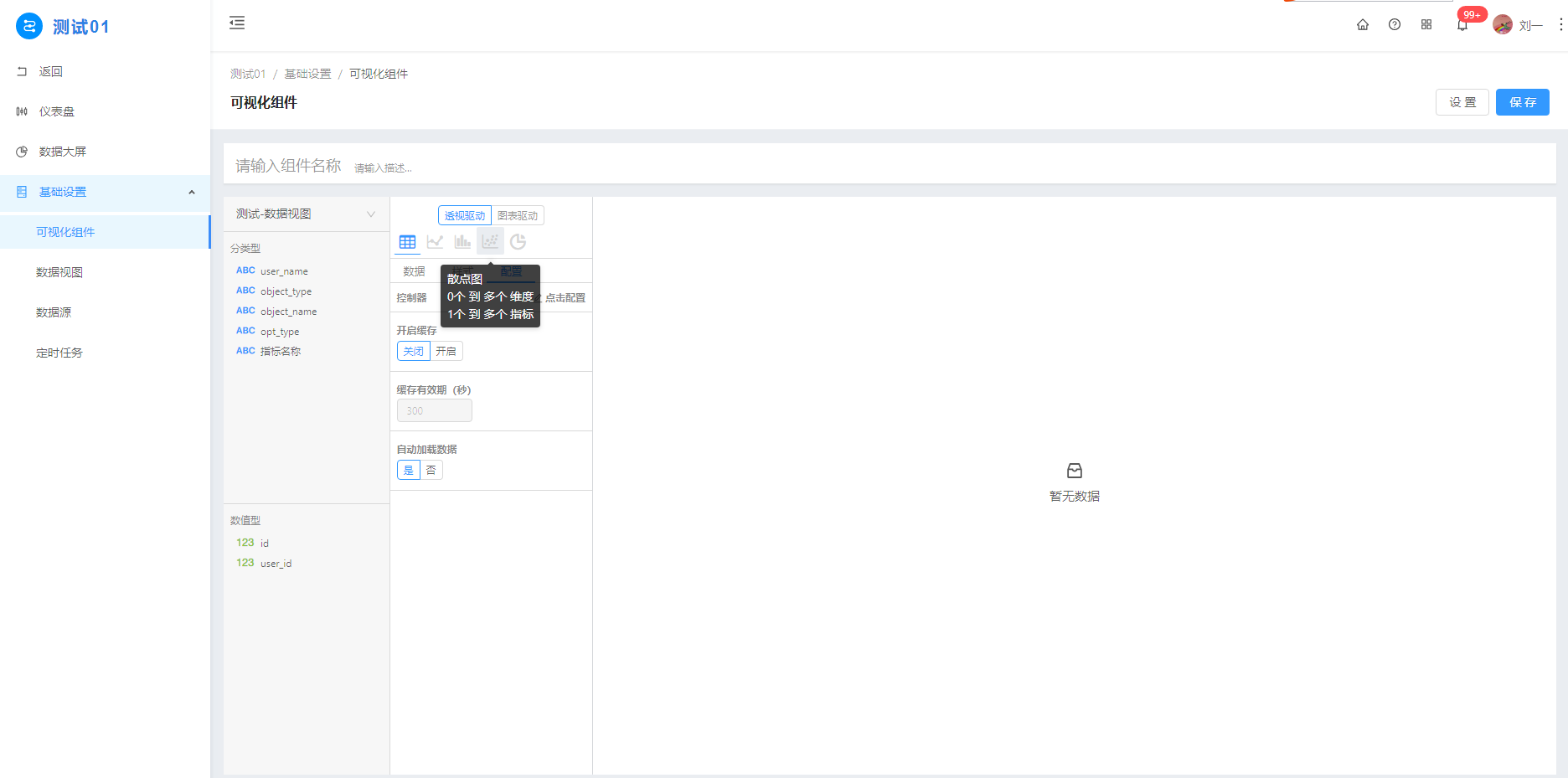
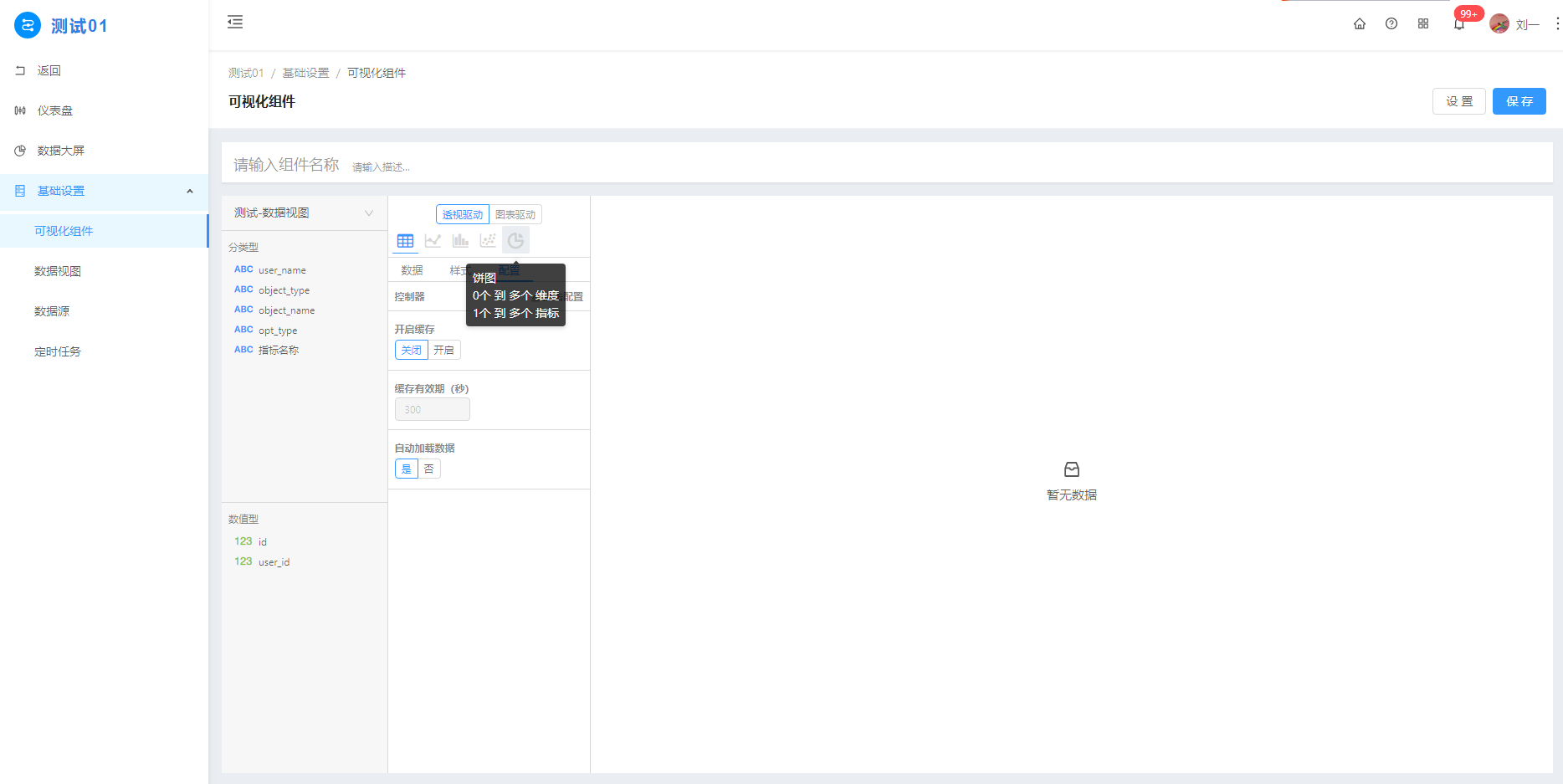
3 点击图表驱动
可对标红的这些图表进行设置
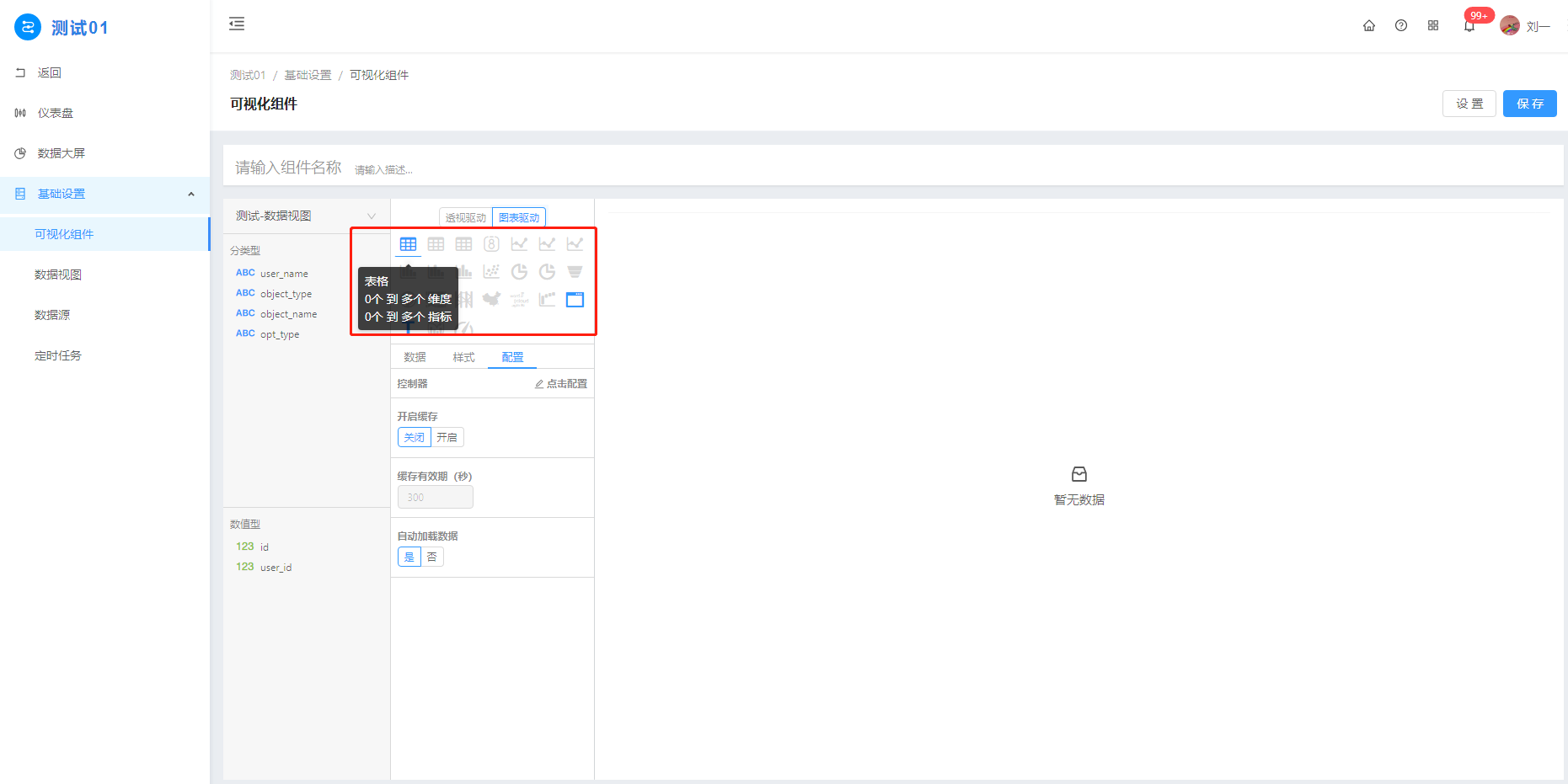
可对数据、样式、配置进行设置
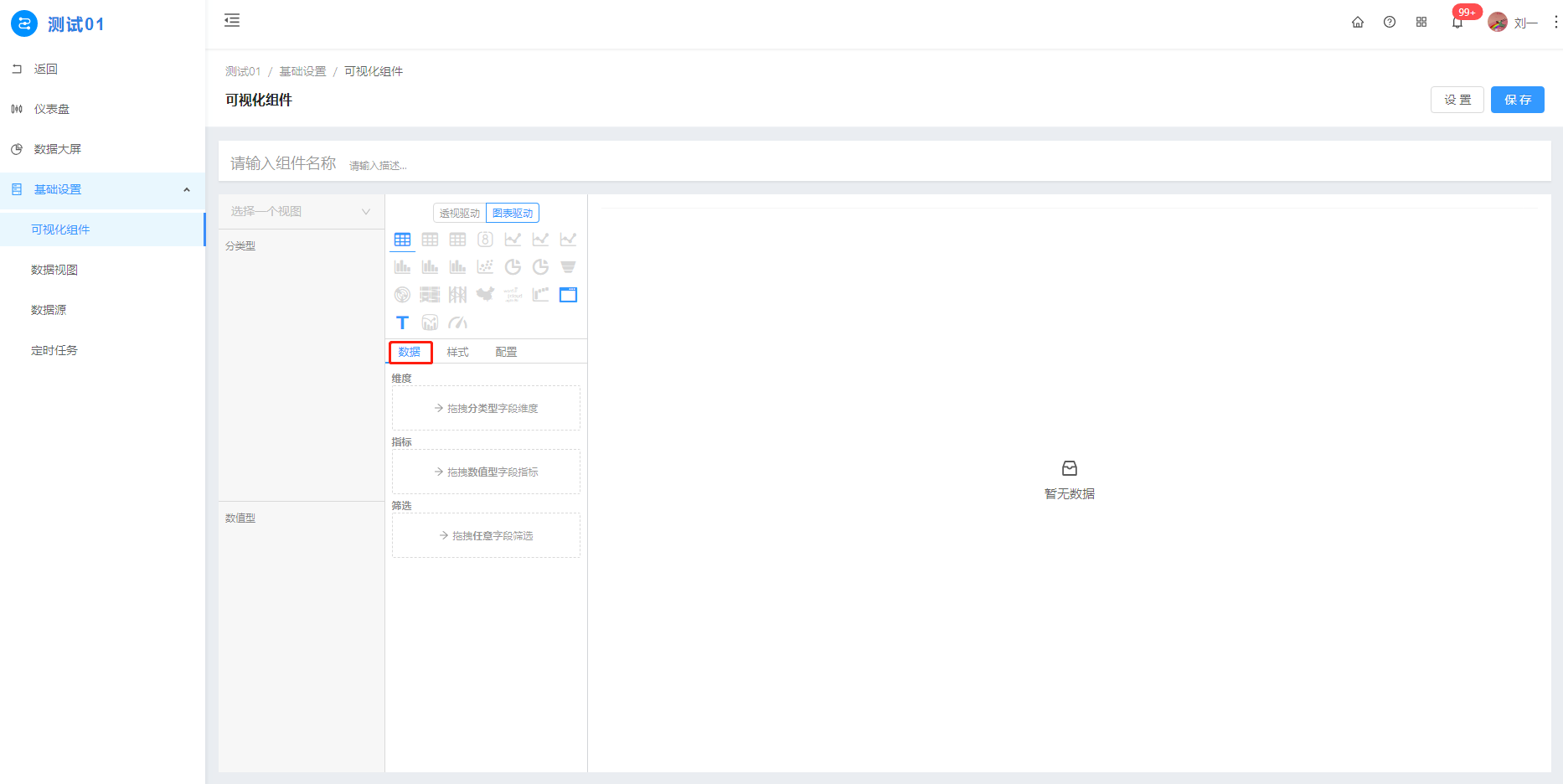
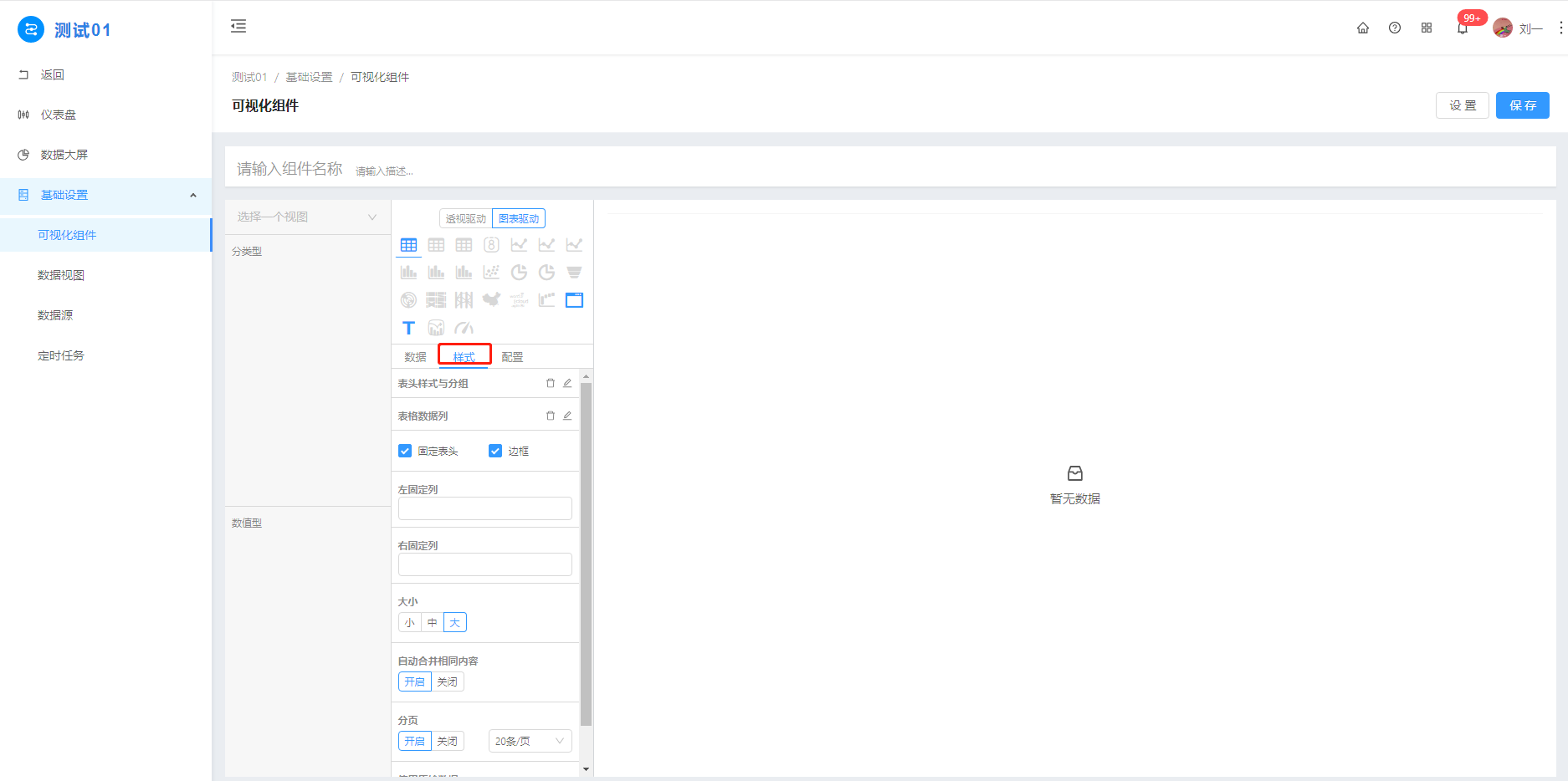
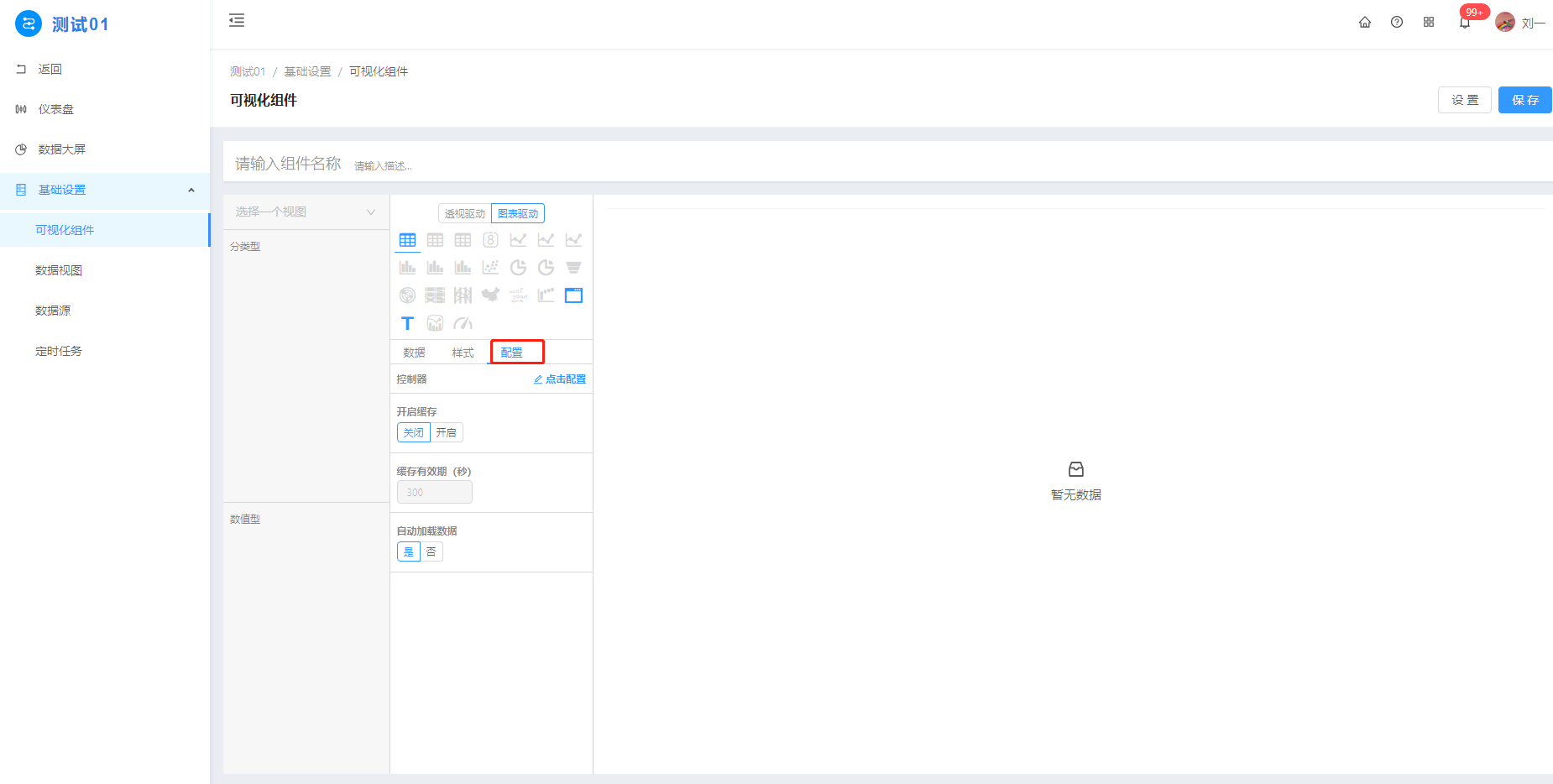
复制、编辑、删除可视化组件
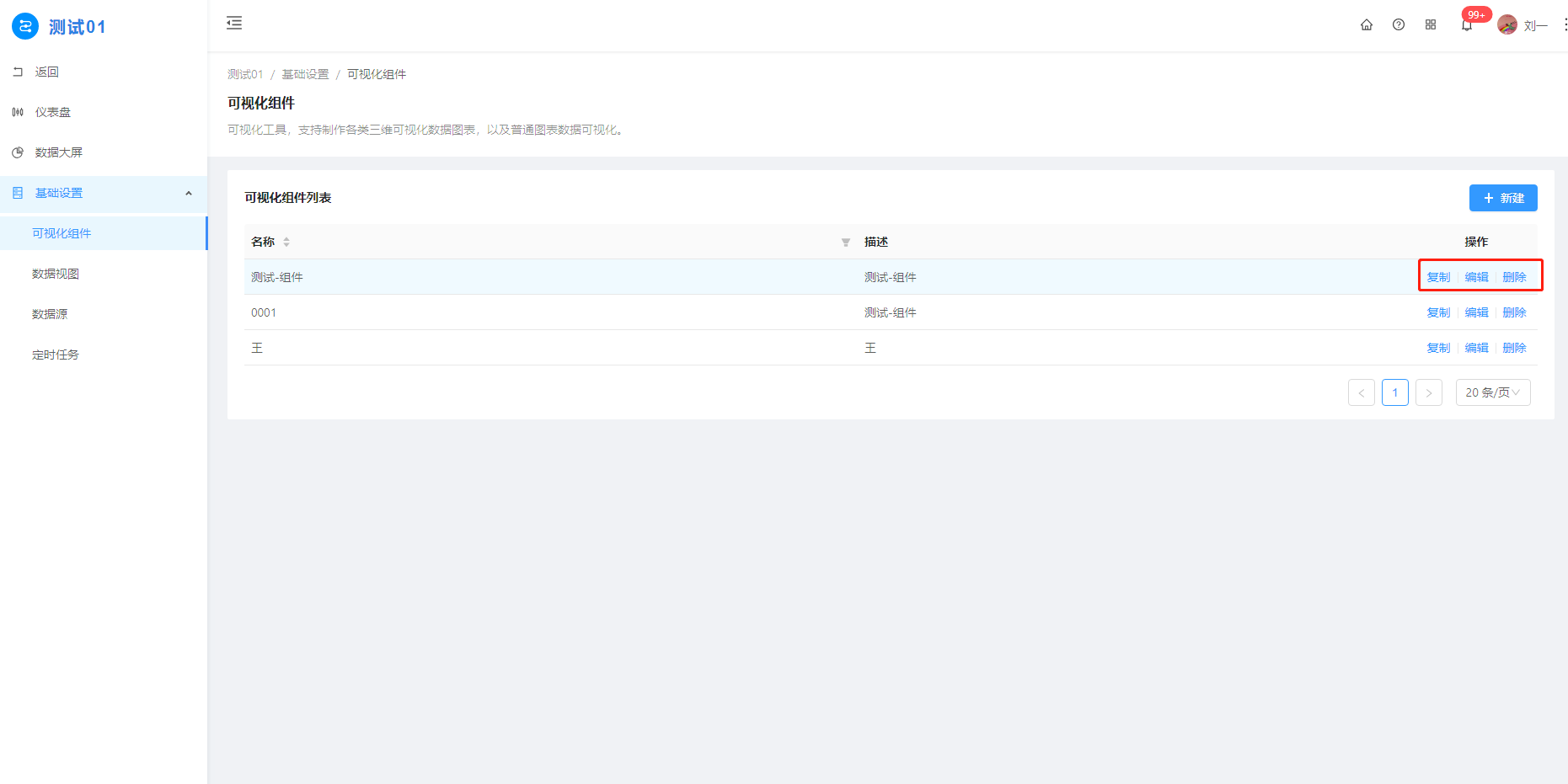
4 点击复制
可对可视化组件进行复制
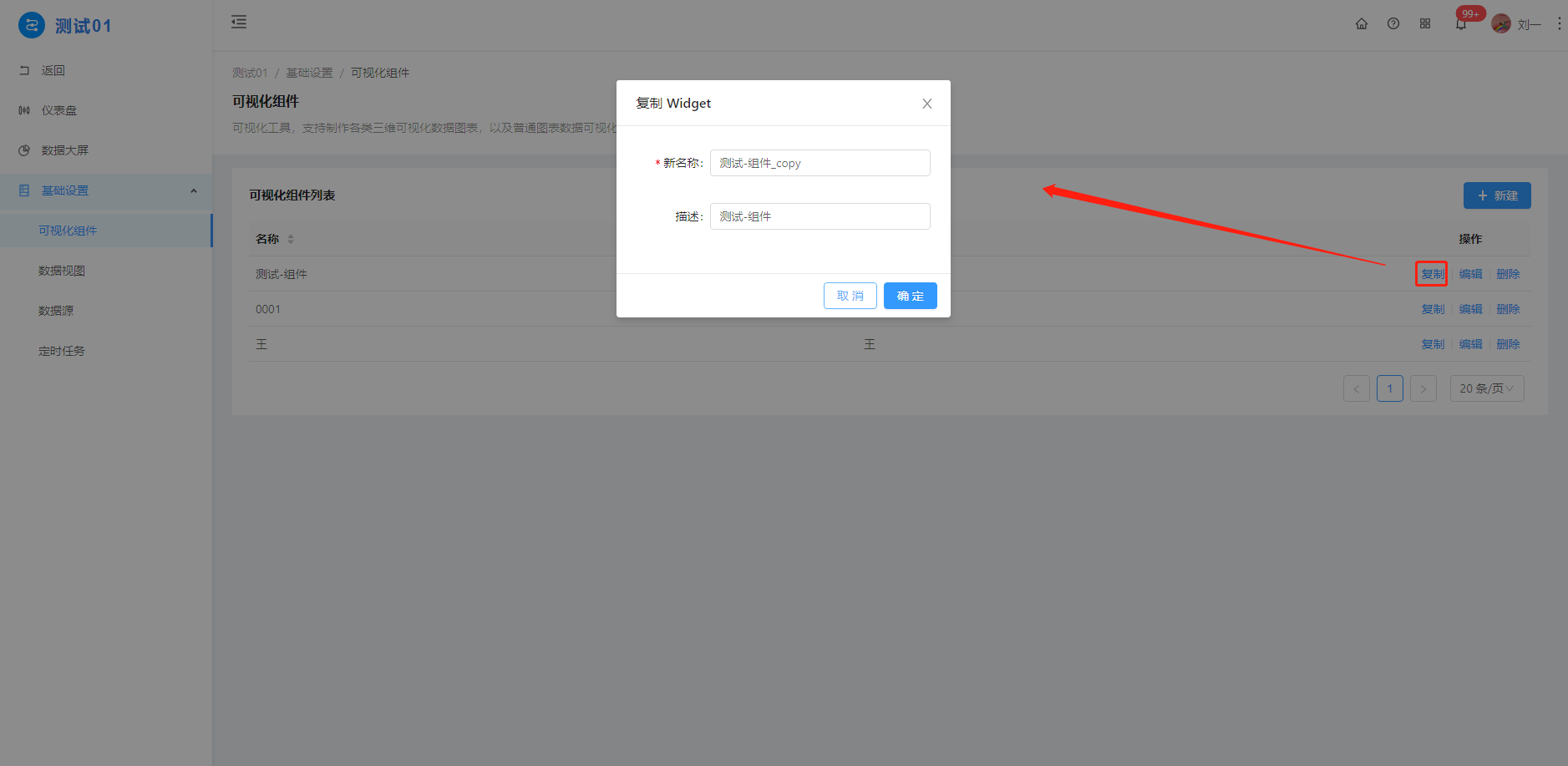
5 点击编辑
可对可视化组件进行编辑操作
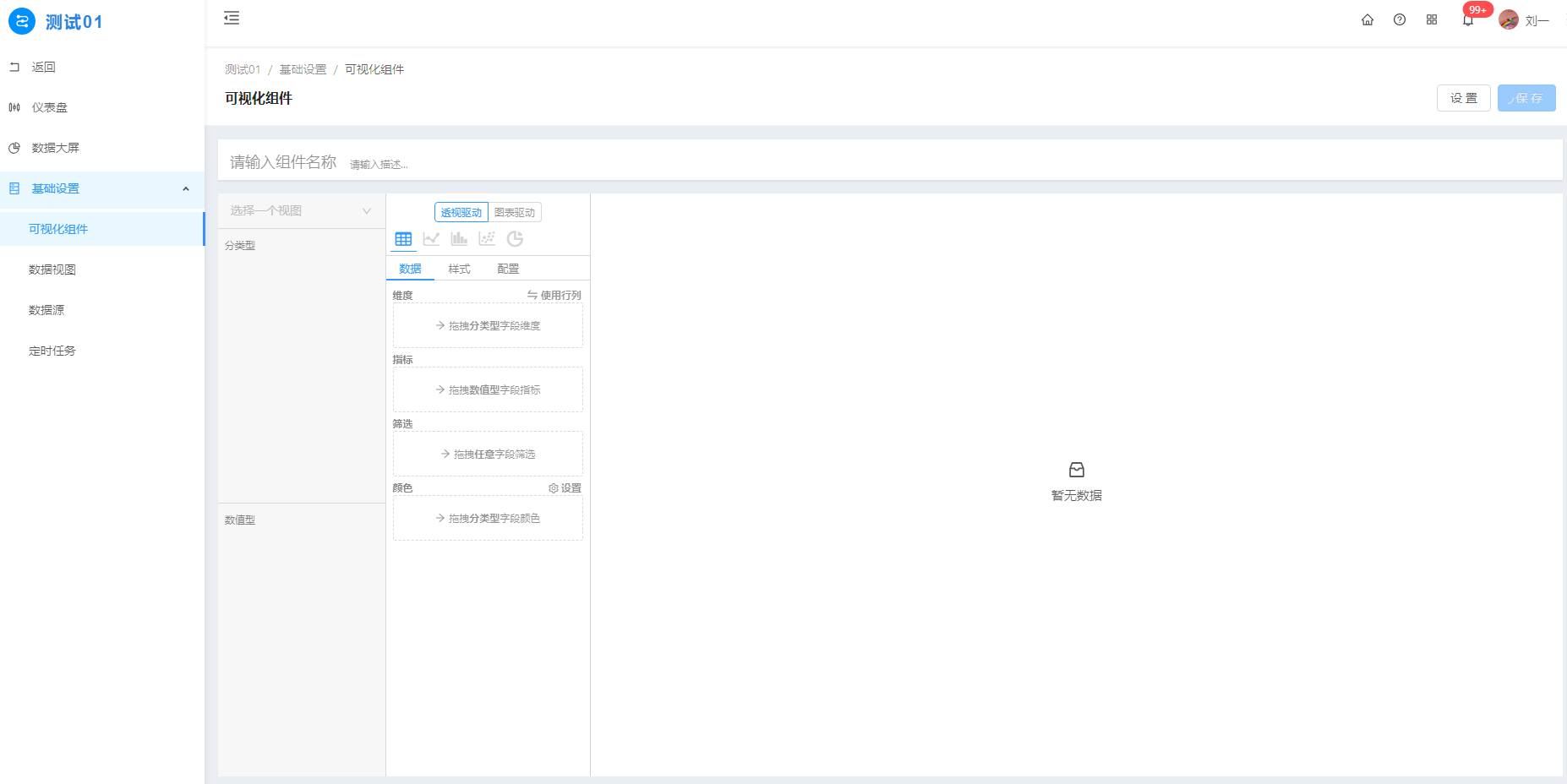
6 点击删除
可对可视化组件进行删除操作